Cách chặn cuộc gọi, tin nhắn và Email Spam trên iPhone
iPhone của bạn đang gặp rắc rối bởi các email spam? tiếp thị qua điện thoại? văn bản rác? iPhone của bạn có thể là nguồn gốc của rất nhiều sự thất vọng nếu bạn liên tục bị tấn công bởi những người lạ. Nhưng tất cả những gì bạn cần làm là điều chỉnh một vài cài đặt để thay đổi nó. Chúng tôi sẽ hướng dẫn bạn cách chặn cuộc gọi, tin nhắn và Email Spam trên iPhone hay iPhone cũ của bạn. Điều này có thể không loại bỏ mọi tin nhắn rác mà bạn nhận được, nhưng nó phải loại bỏ hầu hết chúng.
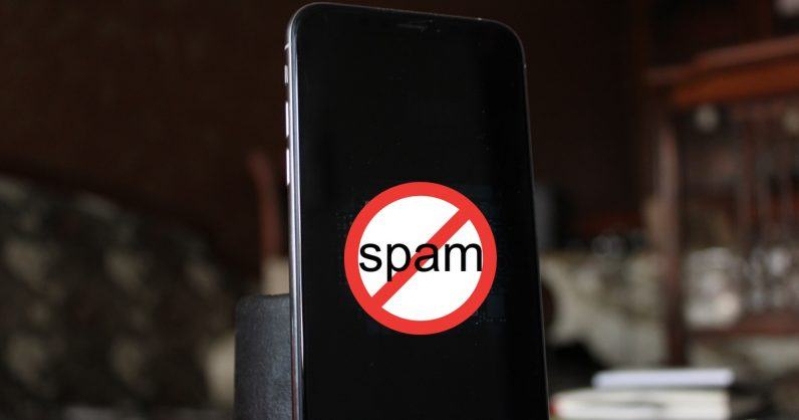
Lọc các liên hệ không xác định
Cách nhanh nhất để giảm các cuộc gọi rác và tin nhắn văn bản là lọc ra tất cả nhưng người không có trong ứng dụng Danh bạ của bạn. Apple cung cấp một số tùy chọn trong ứng dụng Cài đặt để cho phép bạn thực hiện việc này.
Thật không may, việc lọc các liên hệ không xác định có thể khiến bạn bỏ lỡ các cuộc gọi hoặc tin nhắn quan trọng từ những người bạn muốn nghe nhưng không có trong danh bạ của bạn. Điều đó có thể bao gồm phẫu thuật của bác sĩ, ngân hàng hoặc đồng nghiệp làm việc. May mắn thay, khi bạn lọc các cuộc gọi và tin nhắn này, bạn vẫn có thể kiểm tra chúng theo cách thủ công để xem mình có bỏ lỡ điều gì quan trọng hay không.
Cách tắt tiếng người gọi không xác định trong ứng dụng điện thoại
Tắt tiếng những người gọi không xác định trên iPhone của bạn là một cách tuyệt vời để loại bỏ cuộc gọi tự động khỏi cuộc sống của bạn. Nhưng nó cũng có thể dẫn đến việc bỏ lỡ một số cuộc gọi quan trọng từ người lạ.
Điều này không giống như cách chặn cuộc gọi trên iPhone của bạn, nhưng đó là một cách nhanh hơn để tắt tiếng nhiều liên hệ cùng một lúc.
Khi bạn bật tùy chọn này và một người gọi không xác định cố gắng gọi cho bạn, họ sẽ chuyển thẳng đến thư thoại. Họ vẫn có thể để lại tin nhắn thư thoại, nhưng iPhone của bạn không gửi cho bạn bất kỳ thông báo nào. Tuy nhiên, cuộc gọi đó vẫn xuất hiện trên danh sách Gần đây trong ứng dụng Phone.
Các cuộc gọi từ những người trong danh bạ của bạn, các cuộc gọi đi gần đây và đề xuất Siri của bạn vẫn diễn ra như bình thường.
Dưới đây là cách tắt tiếng cuộc gọi từ những người gọi spam không xác định trên iPhone của bạn:
Mở ứng dụng Settings và đi tới Phone.
Ở gần dưới cùng, nhấn vào Silence Unknown Callers.
Bật tùy chọn để Silence Unknown Callers.
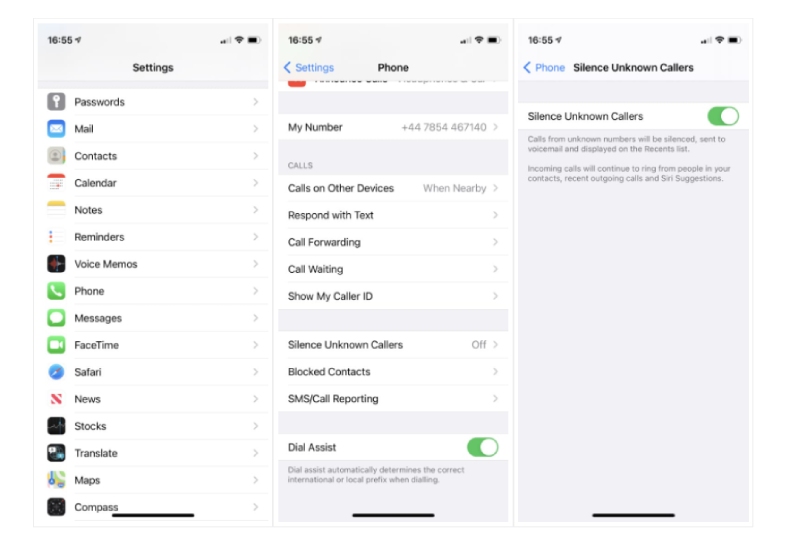
Hãy nhớ kiểm tra thư thoại iPhone của bạn thường xuyên, phương pháp để thực hiện điều đó khác nhau tùy thuộc vào nhà cung cấp dịch vụ di động của bạn.
Cách lọc người gửi không xác định trong tin nhắn
Khi bạn lọc người gửi không xác định trong ứng dụng Tin nhắn, mọi tin nhắn bạn nhận được từ những người gửi không xác định sẽ tự động lưu vào một trang khác trong ứng dụng.
Bạn vẫn có thể đọc và trả lời những tin nhắn này bất cứ khi nào bạn muốn. Nhưng bạn có thể bỏ qua và quên chúng đi nếu bạn muốn làm điều gì đó.
Dưới đây là cách lọc tin nhắn rác từ những người gửi không xác định trong ứng dụng Tin nhắn:
Mở ứng dụng Settings và chuyển đến tùy chọn Messages.
Cuộn xuống và bật tùy chọn Filter Unknown Senders.
Trong ứng dụng Messages, hãy nhấn vào Filters ở góc trên bên trái để chọn tin nhắn bạn muốn xem. Apple cung cấp cho bạn 3 tùy chọn:
-
All Messages
-
Known Senders
-
Unknown Senders
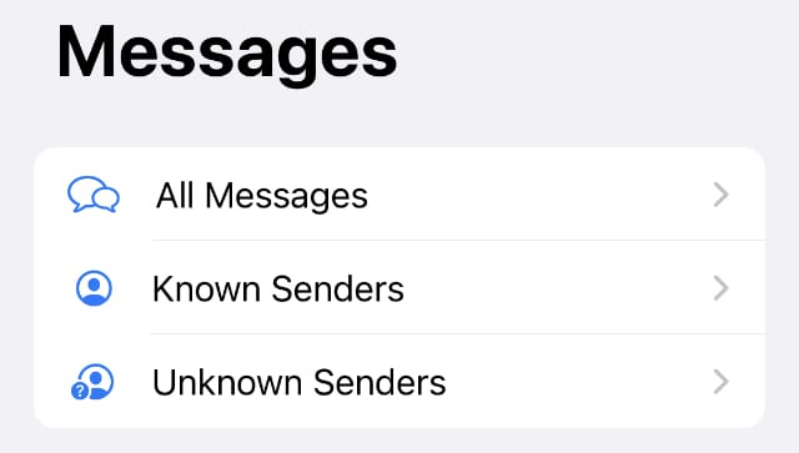
Bạn sẽ muốn đặt Tin nhắn chỉ hiển thị tin nhắn từ Known Senders trong hầu hết thời gian. Chỉ cần nhớ thỉnh thoảng kiểm tra bộ lọc Unknown Senders của bạn để tìm các thư quan trọng bị bỏ lỡ.
Chặn thủ công danh bạ iPhone khỏi việc gửi email, gọi điện hoặc nhắn tin cho bạn
Nếu bạn liên tục gặp rắc rối bởi cùng một người, bạn có thể chặn từng người gửi email, gọi điện hoặc nhắn tin cho bạn trên iPhone của mình.
Đây là một cách tiếp cận tốt hơn nhiều để thực hiện nếu bạn không muốn vô tình bỏ lỡ các tin nhắn quan trọng từ người khác nhưng bạn vẫn muốn thoát khỏi thư rác.
Tuy nhiên, hầu hết các rô bốt và rô bốt thư rác liên tục tạo các số điện thoại hoặc địa chỉ email mới để liên hệ với bạn, vì vậy không phải lúc nào bạn cũng có thể ngăn chặn chúng một cách hiệu quả bằng phương pháp này.
Nếu bạn chặn nhầm người, bạn vẫn dễ dàng mở khóa danh bạ iPhone.
Cách chặn cuộc gọi rác hoặc cuộc gọi FaceTime trên iPhone của bạn
Một cuộc điện thoại không mong muốn rất khó bỏ qua. Nhưng nếu bạn liên tục nhận được các cuộc gọi không mong muốn từ cùng một người hoặc công ty, bạn có thể chặn họ gọi cho bạn để không cần phải lo lắng về họ nữa.
Khi bạn chặn các liên hệ gọi điện hoặc FaceTime gọi cho bạn, cuộc gọi của họ sẽ tự động chuyển sang thư thoại. iPhone của bạn không cung cấp cho bạn bất kỳ thông báo nào nhưng bạn có thể xem các cuộc gọi nhỡ của mình bằng cách kiểm tra trang Gần đây trong ứng dụng Phone hoặc FaceTime.
Bạn cũng có thể kiểm tra thư mục bị chặn trong thư thoại của mình để xem có ai để lại tin nhắn cho bạn hay không.
Dưới đây là cách chặn cuộc gọi rác trên iPhone của bạn:
Mở ứng dụng Phone và nhấn vào Recents để xem các cuộc gọi gần đây của bạn. Ngoài ra, hãy mở FaceTime để xem các cuộc gọi FaceTime gần đây của bạn.
Tìm người hoặc số bạn muốn chặn và nhấn vào i để mở thẻ liên hệ của họ.
Cuộc xuống cuối trang và chạm vào Block this Caller, sau đó xác nhận bạn muốn Block Contact.
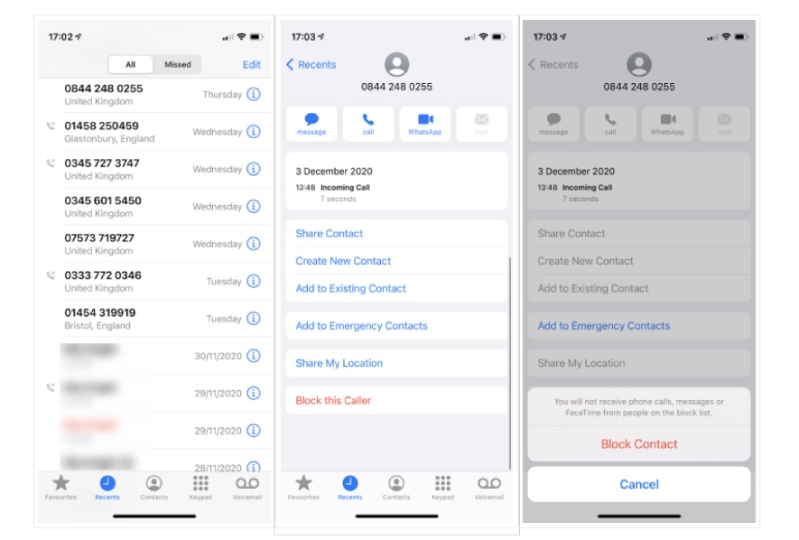
Chặn một số liên lạc gọi cho bạn cũng chặn họ nhắn tin cho bạn. Quản lý danh bạ bị chặn của bạn bằng cách đi tới Settings > Phone > Blocked Contacts.
Cách chặn tin nhắn rác trên iPhone của bạn
Mặc dù một liên hệ bị chặn vẫn có thể để lại tin nhắn thư thoại nếu họ cố gắng gọi cho bạn, nhưng họ không thể gửi tin nhắn văn bản cho bạn. Mọi tin nhắn họ cố gửi sẽ không gửi được và bạn sẽ không nhận được bất kỳ thứ gì trên iPhone của mình.
Dưới đây là cách chặn tin nhắn rác trên iPhone của bạn:
Mở ứng dụng Messages và mở cuộc trò chuyện với người hoặc công ty bạn muốn chặn.
Nhấn vào biểu tượng liên hệ ở đầu màn hình, sau đó nhấn vào biểu tượng Info để hiển thị các thao tác nhanh cho liên hệ đó.
Nhấn lại vào Info để xem thẻ liên hệ.
Cuộc xuống dưới dùng và nhấn vào Block this Caller, sau đó xác nhận bạn muốn Block Contact.
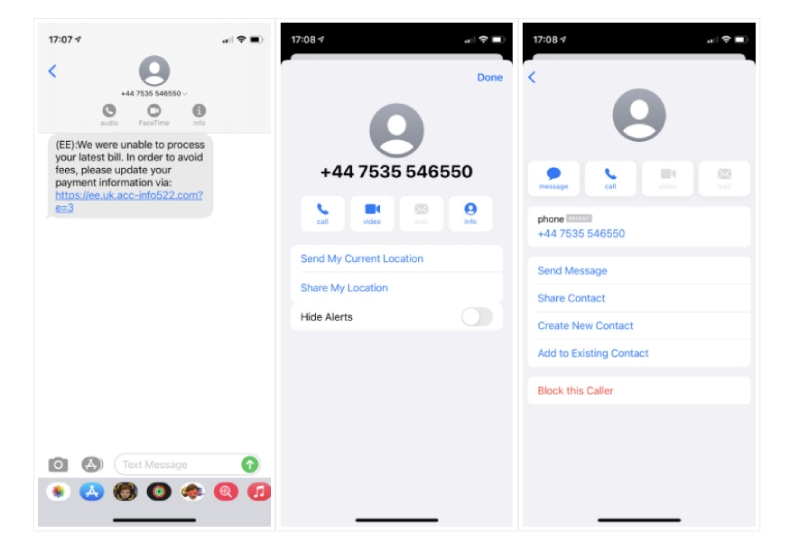
Chặn người gọi nhắn tin cho bạn cũng chặn họ gọi cho bạn. Quản lý danh bạ bị chặn của bạn bằng cách đi tới Settings> Messages > Blocked Contacts.
Cách chặn mọi người gửi email cho iPhone của bạn
Sử dụng ứng dụng Thư trên iPhone của bạn, thật dễ dàng để chặn các liên hệ cụ thể. Khi bạn làm vậy, ứng dụng Thư sẽ tự động gửi các email mới từ người đó vào Thùng rác. Nhưng bạn cũng có thể chọn giữ chúng trong hộp thư đến của mình và chỉ cần đánh dấu chúng là bị chặn nếu muốn.
Dưới đây là cách chặn Email Spam trên iPhone của bạn:
Mở ứng dụng Mail và mở Email Spam cuối cùng bạn nhận được.
Nhấn vào tên của liên hệ ở đầu màn hình, sau đó nhấn lại vào tên đó để mở thẻ liên hệ của họ.
Từ thẻ liên hệ, chạm vào Block this Contact và xác nhận bạn muốn Block Contact.
Mở ứng dụng Settings và đi tới Mail.
Cuộn xuống và nhấn Blocked Sender Options để chọn việc cần làm với các Email bị chặn trong ứng dụng Thư. Bạn có thể chọn:
-
Leave in Inbox
-
Move to Bin
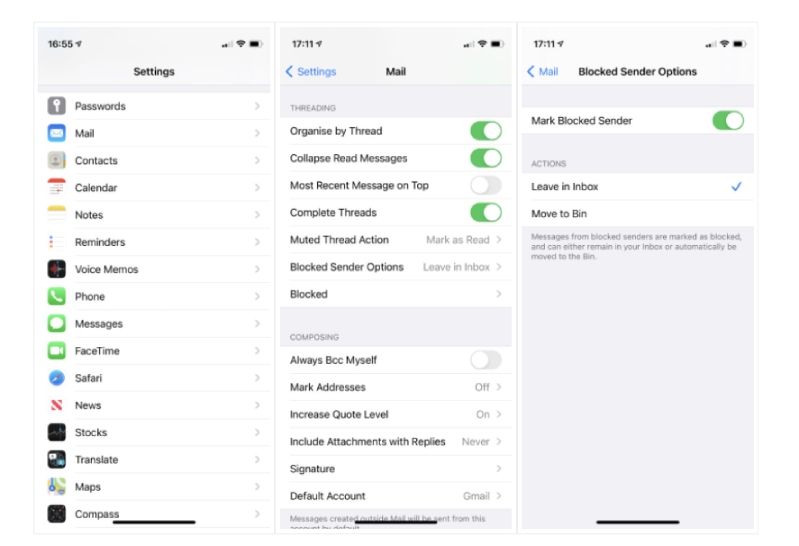
Liên hệ với nhà cung cấp dịch vụ di động hoặc email của bạn để chặn thư rác
Vào thời điểm một cuộc gọi rác, tin nhắn hoặc email đến trên iPhone của bạn, nó đã vượt qua nhà cung cấp dịch vụ di động hoặc email của bạn. Vì lý do này, một trong những cách hiệu quả nhất để ngăn chặn Spam trên iPhone của bạn là yêu cầu nhà cung cấp dịch vụ di động hoặc email của bạn chặn nó tại nguồn.
Gọi cho nhà cung cấp dịch vụ di động của bạn để hỏi xem họ có cung cấp bất kỳ dịch vụ lọc thư rác nào không. Nhiều nhà cung cấp dịch vụ di động làm như vậy và họ có thể tăng cường sức mạnh của bộ lọc để chặn nhiều cuộc gọi hoặc tin nhắn spam hơn đi qua iPhone của bạn.
Bạn cũng nên đăng nhập vào trang web của máy chủ email của mình và tìm kiếm các bộ thư rác trên chính trang web đó. Các trang web này thường cung cấp nhiều quyền kiểm soát hơn đối với việc chặn thư rác so với việc bạn nhận được từ ứng dụng email trên iPhone của mình.
24hStore rất hân hạnh được đưa đến thông tin này cho bạn. Hãy thử các cách trên để iPhone của bạn không bị làm phiền nữa nhé! Hiện tại, 24hStore đang có chương trình “Săn iPhone 12 Series chính hãng - giảm ngay đến 6.500.000đ”. Nếu bạn đang muốn mua điện thoại iPhone đến từ nhà Táo khuyết thì nhanh tay đăng ký tham gia chương trình bằng cách liên hệ đến số hotline: 1900.0351 hoặc đến trực tiếp các cửa hàng thuộc 24hStore để được tư vấn rõ hơn về chương trình nhé.
Xem thêm: 7 mẹo bảo mật màn hình iPhone hay nhất
Tham khảo các siêu phẩm đình đám bán chạy nhất nhà "Táo" vừa cập bến tại 24hStore:
- iPhone 16 Series
- Điện thoại iPhone 15
- Apple iPhone 14
- Điện thoại iPhone like new 99%

iPhone 13 Pro Max 128GB Cũ chính hãng
11.990.000 đ





















